La solución no puede eliminar o eliminar métodos de pago y tarjetas de crédito en la cuenta de Google

Cuando se trata de su cuenta de Google, actualizar o eliminar métodos de pago es una tarea que probablemente encontrará. Ya sea que se trate de una tarjeta de crédito que ya no es válida o de un método de pago que ya no desea utilizar, estos errores son bastante comunes.
Saber cómo gestionar estos problemas en Google puede ayudarle a mantener los datos financieros de su cuenta actualizados y seguros.

Consejos para solucionar problemas de no poder eliminar o eliminar métodos de pago y tarjeta de crédito en el problema de la cuenta de Google
Verifique su información de pago en la cuenta de Google
A veces, es posible que su perfil de Google Pay se desactive. Si esto sucede, deberá reactivarlo actualizando su información de pago. Esto es importante para garantizar que sus pagos se realicen sin problemas.
- Inicie sesión en Google Pay en pagos.google.com.
- Busque la sección «Alertas» en la parte superior de la página.
- Si ve una alerta roja, significa que es necesario que tome medidas. Ingrese su información de pago actualizada aquí.
- Después del envío, esté atento a su correo electrónico. Google le enviará un resultado de revisión, informándole el estado de su información actualizada.
Si sigue estos pasos, reactivará su perfil de pagos y se asegurará de estar listo para futuras transacciones.
Agregue un método de pago en una cuenta de Google a través de una computadora de escritorio y Android
Agregar un método de pago a su cuenta de Google Play es sencillo, ya sea que esté usando una computadora de escritorio o un dispositivo Android. Así es como se hace:
Para usuarios de escritorio:
- Dirígete al sitio web de Google Play.
- Haga clic en el icono de su perfil, que normalmente se encuentra en la esquina superior derecha.
- Elija ‘Pagos y pagos’. Suscripciones”, luego seleccione “Métodos de pago”.
- Haga clic en «Agregar un método de pago» y siga los pasos que aparecen en pantalla para completar el proceso.
Para usuarios de Android:
- Abra la aplicación Google Play en su teléfono.
- Toca el icono de tu perfil.
- Vaya a ‘Pagos y pagos’. Suscripciones”, luego toque “Agregar un método de pago”.
- Elija el tipo de método de pago que desea agregar y siga las instrucciones en pantalla.
Una nota especial para usuarios de Google Pay en la India: si utiliza Google Pay como método de pago, recuerde actualizar su cuenta unificada ID de identificador de la interfaz de pagos (UPI). Esto mantiene sus transacciones seguras y eficientes.
Eliminar un método de pago de la cuenta de Google Play
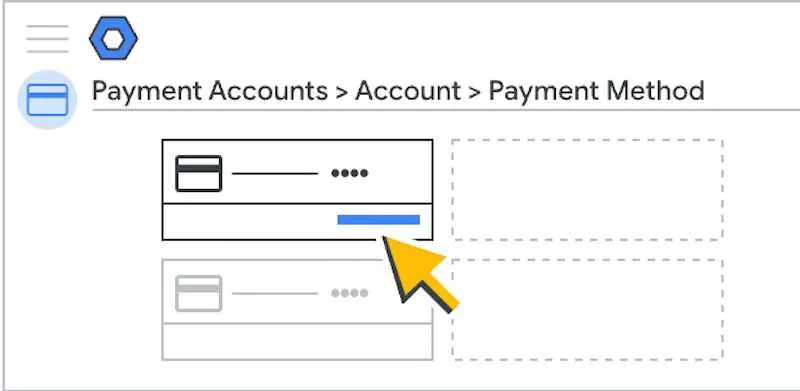
Eliminar un método de pago de su cuenta de Google Play es un proceso sencillo, ya sea que esté en una computadora de escritorio o en un dispositivo Android.
Para escritorio:
- Comience visitando el sitio web de Google Play.
- Haz clic en tu foto de perfil en la esquina superior derecha.
- Seleccione ‘Pagos y pagos’. Suscripciones’ y luego ‘Métodos de pago’.
- Busque el método de pago que desea eliminar, haga clic en «Editar método de pago» y luego seleccione «Eliminar».
Para Android:
- Abra la aplicación Google Play.
- Toca el ícono de tu perfil.
- Vaya a ‘Pagos y pagos’. Suscripciones’ y luego ‘Métodos de pago’.
- Debajo del método de pago que desea eliminar, toque «Eliminar».
Este proceso lo ayudará a mantener sus métodos de pago actualizados y garantizar que solo sus métodos preferidos actuales estén vinculados a su cuenta.
Edite los métodos de pago existentes en su cuenta de Google
Editar sus métodos de pago en Google Pay es una tarea sencilla. Es esencial mantener actualizada la información de su tarjeta, especialmente si una tarjeta ha caducado.
Para actualizar sus métodos de pago:
- Visita Payments.google.com e inicia sesión.
- Haga clic en «Métodos de pago» en la parte superior de la página.
- Junto al método de pago que deseas editar, haz clic en «Editar».
- Si su tarjeta ha caducado, haga clic en «Reparar» junto a ella. Ingrese la nueva fecha de vencimiento y el código de seguridad.
Actualizar periódicamente su información de pago ayuda a prevenir fallos de pago y garantiza transacciones fluidas en su cuenta.
Agregar un método de pago de respaldo para las suscripciones de Google Play
Configurar un método de pago de respaldo para sus suscripciones de Google Play es una decisión inteligente. Garantiza que sus suscripciones permanezcan activas incluso si hay un problema con su método de pago principal.
Para configurar un método de pago alternativo:
- Abra la aplicación Google Play.
- Toca el ícono de tu perfil en la esquina superior derecha.
- Elija ‘Pagos y pagos’. suscripciones” y luego “Suscripciones”.
- Seleccione la suscripción que desea administrar.
- Toca «Método de pago de respaldo» y luego «Configurar».
- Siga las instrucciones que aparecen en pantalla para agregar su método de pago alternativo.
Tener una copia de seguridad es como tener una red de seguridad para sus suscripciones, manteniendo sus servicios ininterrumpidos.
Cambiar el método de pago al realizar una compra en Google Play
Cambiar los métodos de pago durante una compra en Google Play es bastante sencillo, ya sea que estés en una computadora de escritorio o usando un dispositivo Android.
Para escritorio:
- Dirígete al sitio web de Google Play Store.
- Navegue a la página de detalles del artículo que está comprando.
- Haga clic en el precio y aparecerá un menú desplegable de método de pago.
- Seleccione un método de pago diferente o agregue uno nuevo.
- Completa tu compra siguiendo las instrucciones en pantalla.
Para Android:
- Abra la aplicación Google Play Store en su dispositivo.
- Busque el artículo que desea comprar y toque su precio.
- Toca el método de pago actual que se muestra.
- Elija un método de pago diferente de la lista o agregue uno nuevo.
- Sigue los pasos para finalizar tu compra.
Esta flexibilidad le permite elegir la opción de pago más conveniente para cada transacción.
Correcciones para errores de tarjetas de crédito y débito de Google Payments
Lidiar con errores de tarjetas de crédito y débito en Google Play puede ser un poco complicado, pero generalmente se puede manejar con algunas comprobaciones y actualizaciones.
- Lo primero que debes comprobar es si los datos de tu tarjeta y la dirección de facturación están actualizados en Google Payments. La información desactualizada es una causa frecuente de transacciones rechazadas.
- Si su tarjeta ha caducado, deberá actualizarla.
- Vaya a Google Payments, busque el método de pago y actualice la fecha de vencimiento y el código de seguridad.
- Además, asegúrese de que la dirección de facturación de su tarjeta coincida con la de Google Payments.
A veces, los mensajes de error requieren que proporciones información adicional a Google. Siga estas instrucciones cuidadosamente. También es una buena práctica verificar el saldo de su cuenta bancaria para asegurarse de tener fondos suficientes para la transacción.
Si su tarjeta sigue siendo rechazada después de estos pasos, lo mejor es ponerse en contacto con su banco. Pueden proporcionar información específica sobre por qué es posible que la transacción no se realice y ayudar a resolver cualquier restricción o problema con su tarjeta.
Resuelva problemas de Google Play con otros métodos de pago
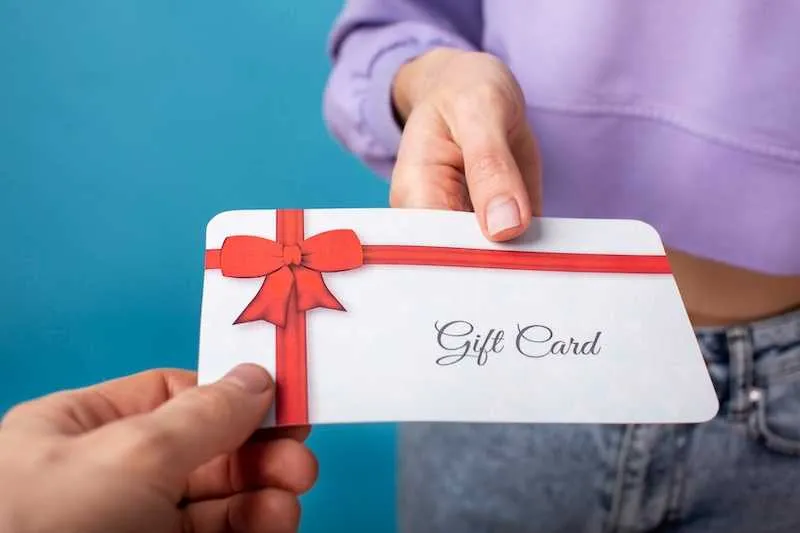
Cuando tienes problemas con métodos de pago distintos de las tarjetas de crédito y débito en Google Play, como la facturación del operador o las tarjetas de regalo, hay pasos específicos a seguir.
- En primer lugar, asegúrese de que su identidad esté verificada en el sistema de pago de Google. Este paso es crucial por razones de seguridad y cumplimiento.
- Para problemas relacionados con la facturación del operador, verifique que esté conectado a la red de su operador. Además, asegúrese de haber agregado la facturación del operador como método de pago en su cuenta de Google. Usar la moneda local correcta es otro punto clave a recordar.
- Si está utilizando tarjetas de regalo, verifique que la tarjeta de regalo esté aplicada correctamente a su cuenta. A veces, es posible que las tarjetas de regalo no funcionen debido a restricciones regionales o si no se han activado correctamente.
- En todos los casos, verifique que su nombre, dirección e información de pago estén actualizados. La información correcta y actualizada ayuda a prevenir muchos problemas de pago comunes.
- Si estos pasos no resuelven su problema, puede que sea necesario comunicarse con el soporte de Google o con el servicio de atención al cliente de su operador. Pueden brindarle más ayuda y aclarar cualquier problema específico con su cuenta o método de pago.
Solucionar el error «La transacción no se puede completar» en Google Play
Tropezar con el error «Su transacción no se puede completar» en Google Play puede resultar desconcertante. Sin embargo, hay varias maneras de abordar este problema de manera efectiva.
Una solución común es actualizar su dirección de facturación. Asegúrese de que la dirección en su configuración de Google Pay coincida con la dirección de facturación de su método de pago. Si son diferentes, actualiza la dirección en Google Pay y vuelve a intentar la transacción.
Otro enfoque implica utilizar la interfaz más adecuada para su dispositivo. Para los usuarios de computadoras de escritorio, es mejor realizar transacciones a través del sitio web del producto de Google, mientras que los usuarios de dispositivos móviles deben usar la aplicación móvil respectiva.
Si estaba utilizando el pago como invitado y se encontró con este error, puede ser útil iniciar sesión en una cuenta de Google existente o crear una nueva. Esto garantiza que sus datos de pago estén vinculados a una cuenta, lo que a menudo resuelve el problema.
Verificar tarjetas atenuadas en Google Play
Si su tarjeta aparece atenuada en Google Pay, generalmente significa que necesita verificación. Esto sucede a menudo cuando se denuncia el robo de una tarjeta o cuando se requieren controles de seguridad adicionales.
Para verificar su tarjeta atenuada:
- Dirígete a pagos.google.com e inicia sesión en tu cuenta.
- Haga clic en ‘Métodos de pago’.
- Junto a la tarjeta atenuada, verá una opción para «Verificar». Haz click en eso.
- Un pequeño cargo con un código de 8 dígitos aparecerá en el extracto de su tarjeta dentro de dos días.
- Una vez que tengas el código, regresa a pagos.google.com e ingrésalo para completar la verificación.
Este proceso ayuda a garantizar la seguridad de sus transacciones y reactiva su tarjeta para usarla en Google Pay.
Los usuarios con dispositivos con doble tarjeta SIM pueden enfrentar desafíos únicos al realizar pagos en Google Play. Si tiene problemas, aquí tiene un consejo que puede probar.
Para dispositivos con doble tarjeta SIM:
- Asegúrese de que la tarjeta SIM vinculada a su cuenta de Google Play o método de pago esté en la ranura 1 de su dispositivo.
- Retire cualquier otra tarjeta SIM de la ranura 2 si es posible.
Esta disposición a menudo ayuda al sistema Google Play a reconocer la tarjeta SIM correcta para la facturación, especialmente en los casos en que se utiliza la facturación del operador. Mantener la tarjeta SIM correcta en la ranura 1 es clave para un procesamiento de pagos fluido.
Qué hacer si no puede agregar un nuevo método de pago en Google Pay

Experimentar dificultades al intentar agregar un nuevo método de pago a su cuenta de Google es un obstáculo frecuente.
- El primer paso para resolver esto es verificar si hay notificaciones en Google Payments. A menudo, estas notificaciones le guiarán sobre lo que debe abordarse.
- Otro aspecto crucial es garantizar que su dirección y los métodos de pago existentes estén actualizados. La información desactualizada a menudo puede ser la causa principal de los problemas al agregar nuevos métodos de pago. Actualizar esta información puede ayudar a eliminar cualquier bloqueo, haciendo que el proceso sea más fluido.
- También es importante responder con prontitud a cualquier solicitud de información adicional. Estas solicitudes suelen ser medidas de seguridad para proteger su cuenta y confirmar su identidad. Proporcionar los detalles necesarios lo antes posible puede acelerar el proceso de agregar su nuevo método de pago.
Las soluciones que se describen aquí están diseñadas para abordar de manera efectiva los desafíos que podría enfrentar al administrar los métodos de pago y los detalles de la tarjeta de crédito en su cuenta de Google. Están diseñados para guiarlo a través de diversos escenarios, desde actualizar y eliminar métodos de pago hasta resolver errores y problemas específicos.
Si bien estos pasos son integrales y están adaptados a problemas comunes, recuerde que a veces las situaciones pueden requerir apoyo adicional.



Deja una respuesta